Wednesday, March 07, 2007
윈도우XP] 하드 디스크 남은 용량, 드라이브 사이즈 보는 방법; Windows HDD Disk Free Size
윈도우XP 또는 윈도우2000에서, 하드 디스크의 남은 용량을 보려면 다음과 같은 방법을 사용합니다.
예를 들어, 첫번째 하드인 C: 드라이브의 용량을 확인해 보겠습니다.
(1) 우선, 윈도우 탐색기 (Windows Explorer)를 실행시킵니다.
(2) 내 컴퓨터 를 클릭하고, 로컬 디스크 (C:) 를 클릭합니다.
(3) "로컬 디스크 (C:)"를 마우스 우측 버튼으로 클릭하면 나오는, 속성 이라는 항목을 선택하면, 다음 그림처럼 디스크 남은 용량을 "파이 그래프"로 표시해 주는 대화상자가 나옵니다.
파이 그래프의, 청색 부분은 이미 파일이 들어 있는 곳, 즉 사용한 곳입니다. (물론, 하드에서 불필요한 파일들을 많이 지우면, 이 부분을 다시 사용할 수 있습니다)
분홍색 부분은, 하드의 빈 곳입니다.
위의 방법으로, 플로피 디스켓의 용량도 확인할 수 있습니다. 그렇지만 CD-ROM의 용량을 보면, 남은 용량이 항상 전혀 없는 것으로 나옵니다.
하드 남은 용량과 전체 크기(Size)를, 퍼센트로 표시해 주는 베이직 프로그램 소스 코드: ▶▶ [VBScript-VBS] 하드디스크 남은 용량을, 퍼센트로 표시하는, 비주얼 베이직 스크립트
하드 용량을, 화려하고 자세한 그래픽으로 보여주는 프로그램 소개: ▶▶ 하드디스크 남은 용량, 파일 개수 보기 프로그램: 트리 사이즈 특이한 그래프 TreeSize Professional
예를 들어, 첫번째 하드인 C: 드라이브의 용량을 확인해 보겠습니다.
(1) 우선, 윈도우 탐색기 (Windows Explorer)를 실행시킵니다.
(2) 내 컴퓨터 를 클릭하고, 로컬 디스크 (C:) 를 클릭합니다.
(3) "로컬 디스크 (C:)"를 마우스 우측 버튼으로 클릭하면 나오는, 속성 이라는 항목을 선택하면, 다음 그림처럼 디스크 남은 용량을 "파이 그래프"로 표시해 주는 대화상자가 나옵니다.
하드 디스크 남은 용량 보기 대화상자
클릭또는옆으로스크롤가능파이 그래프의, 청색 부분은 이미 파일이 들어 있는 곳, 즉 사용한 곳입니다. (물론, 하드에서 불필요한 파일들을 많이 지우면, 이 부분을 다시 사용할 수 있습니다)
분홍색 부분은, 하드의 빈 곳입니다.
위의 방법으로, 플로피 디스켓의 용량도 확인할 수 있습니다. 그렇지만 CD-ROM의 용량을 보면, 남은 용량이 항상 전혀 없는 것으로 나옵니다.
하드 남은 용량과 전체 크기(Size)를, 퍼센트로 표시해 주는 베이직 프로그램 소스 코드: ▶▶ [VBScript-VBS] 하드디스크 남은 용량을, 퍼센트로 표시하는, 비주얼 베이직 스크립트
하드 용량을, 화려하고 자세한 그래픽으로 보여주는 프로그램 소개: ▶▶ 하드디스크 남은 용량, 파일 개수 보기 프로그램: 트리 사이즈 특이한 그래프 TreeSize Professional
tag: windows
윈도우 | Windows 7 | Windows XP | Windows 2000
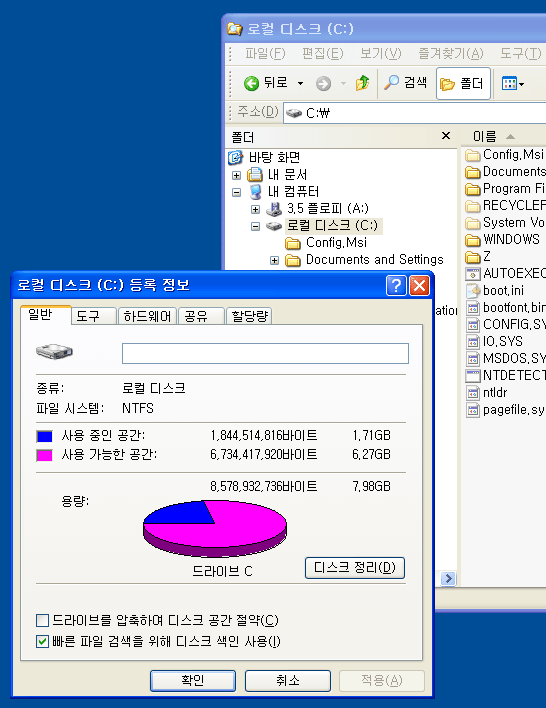


<< Home